excel无法打开文件因为格式或扩展名无效怎么办 excel文件打不开怎么办
许多用户在打开Excel文件时可能会遇到这样的问题:文件无法打开,提示格式或扩展名无效,这种情况可能是由于文件本身受损或格式不正确所致。在遇到这种情况时,我们可以尝试使用其他软件或方法来打开文件,或者尝试修复文件以恢复数据。希望以上方法能帮助您解决Excel文件打不开的问题。
具体方法:
一、修改文件格式
1、exce文件打不开,可能是文件格式的问题,我们将excle的文件格式改为xls为后缀,再重新打开。

二、打开方式有问题
1、在打开excle文件的时候,由于我们没有设置用excle作为默认打开的软件,所以就会提示错误,选中文件,右键单击选择打开方式,选择excle。
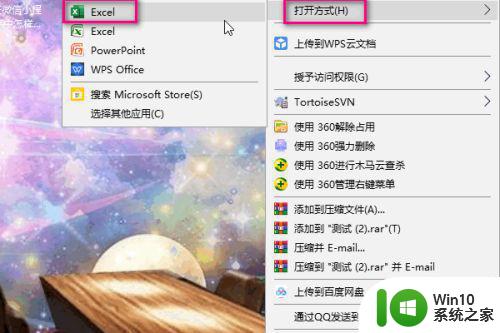
三、office版本不兼容
1、我们点击开始菜单,找到Microsoft Office文件夹。
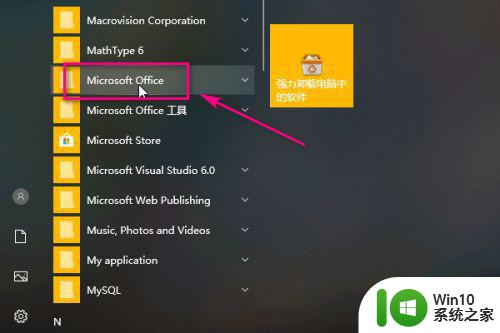
2、展开,查看excle相对应的版本,如果版本过低,我们可以对相应的版本进行升级就可以了。
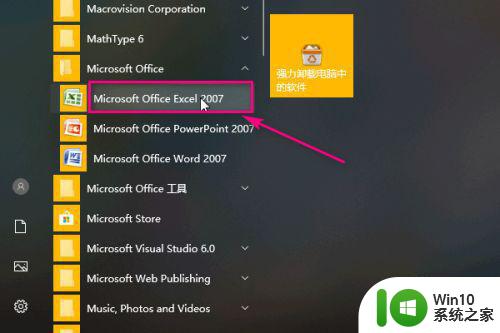
四、修改注册表
1、打开运行窗口的命令,输入register,然后按确定进入注册表。
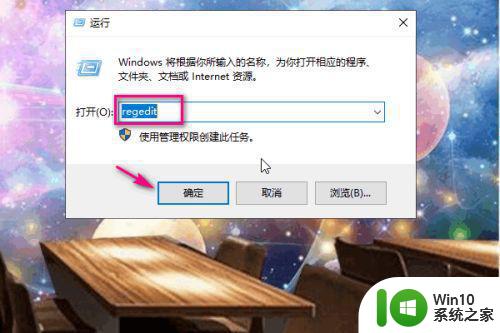
2、在注册表中,依次展开HKEY_CURRENT_USER-》Software-》Microsoft-》Office
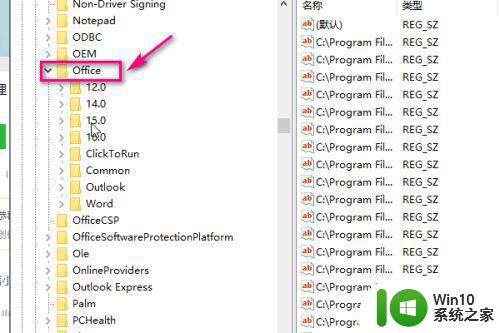
3、在文件夹下选择14,office为10版的选择14,07版本的选择12。
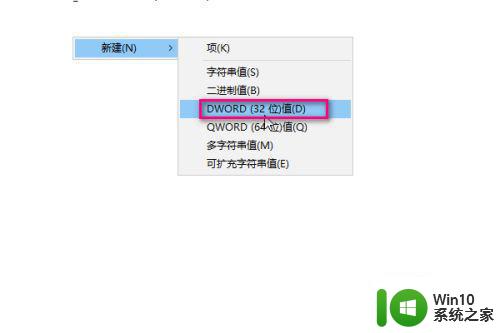
4、然后再右侧的空白处右键单击,选择新建->DWORD,根据自己的操作系统选择32位的还是64位的!
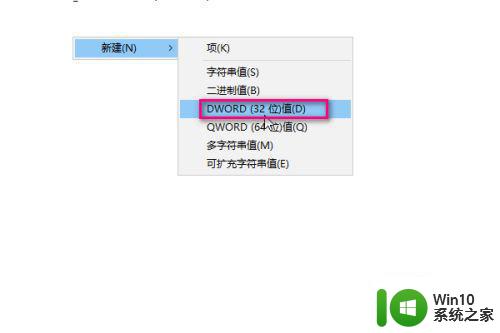
5、将值设为ExtensionHardening。
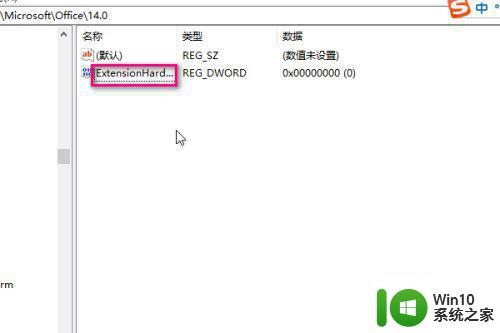
6、接着选中这个文件,右键单击选择修改。
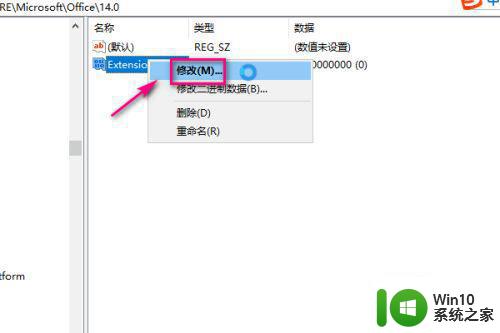
7、在弹出的对话框中将值设为0,点击确定即可。
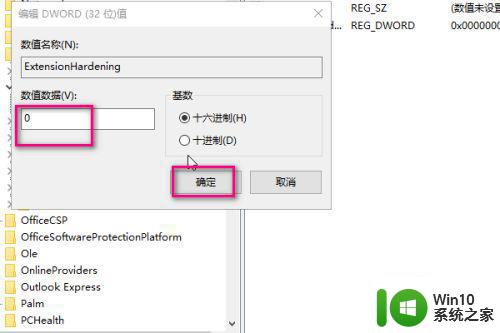
以上就是excel无法打开文件因为格式或扩展名无效怎么办的全部内容,有出现这种现象的小伙伴不妨根据小编的方法来解决吧,希望能够对大家有所帮助。
excel无法打开文件因为格式或扩展名无效怎么办 excel文件打不开怎么办相关教程
- excel打不开提示因为文件格式或文件扩展名无效如何解决 Excel文件打不开提示文件格式无效怎么办
- excel打不开文件格式或文件扩展名无效 Excel文件无法打开提示文件格式或扩展名无效
- 因文件格式或文件扩展名无效打不开如何解决 如何修复无效文件格式或文件扩展名无法打开的问题
- excel文件无法打开可能是文件格式或文件扩展名无效
- excel显示文件格式或文件扩展名无效如何处理 excel文件格式或扩展名无效如何修复
- 因文件格式或文件扩展名无效,请确定文件未损坏 excel文件扩展名无效的解决方案
- xlsx因为文件格式或文件扩展名无效如何处理 xlsx文件打不开怎么办
- xlsx打不开是什么原因呢 Excel打开xlsx文件格式无效怎么办
- excel表后缀xlsx打不开 Excel提示文件格式无效无法打开xlsx文件
- 新建excel表格的文件格式和扩展名不匹配怎么解决 Excel表格文件格式不匹配怎么处理
- Excel文件损坏的修复方法 Excel文件损坏无法打开怎么办
- 打开的文件关不掉怎么办 电脑上PPT或Excel关闭不了怎么办
- U盘装机提示Error 15:File Not Found怎么解决 U盘装机Error 15怎么解决
- 无线网络手机能连上电脑连不上怎么办 无线网络手机连接电脑失败怎么解决
- 酷我音乐电脑版怎么取消边听歌变缓存 酷我音乐电脑版取消边听歌功能步骤
- 设置电脑ip提示出现了一个意外怎么解决 电脑IP设置出现意外怎么办
电脑教程推荐
- 1 w8系统运行程序提示msg:xxxx.exe–无法找到入口的解决方法 w8系统无法找到入口程序解决方法
- 2 雷电模拟器游戏中心打不开一直加载中怎么解决 雷电模拟器游戏中心无法打开怎么办
- 3 如何使用disk genius调整分区大小c盘 Disk Genius如何调整C盘分区大小
- 4 清除xp系统操作记录保护隐私安全的方法 如何清除Windows XP系统中的操作记录以保护隐私安全
- 5 u盘需要提供管理员权限才能复制到文件夹怎么办 u盘复制文件夹需要管理员权限
- 6 华硕P8H61-M PLUS主板bios设置u盘启动的步骤图解 华硕P8H61-M PLUS主板bios设置u盘启动方法步骤图解
- 7 无法打开这个应用请与你的系统管理员联系怎么办 应用打不开怎么处理
- 8 华擎主板设置bios的方法 华擎主板bios设置教程
- 9 笔记本无法正常启动您的电脑oxc0000001修复方法 笔记本电脑启动错误oxc0000001解决方法
- 10 U盘盘符不显示时打开U盘的技巧 U盘插入电脑后没反应怎么办
win10系统推荐
- 1 番茄家园ghost win10 32位官方最新版下载v2023.12
- 2 萝卜家园ghost win10 32位安装稳定版下载v2023.12
- 3 电脑公司ghost win10 64位专业免激活版v2023.12
- 4 番茄家园ghost win10 32位旗舰破解版v2023.12
- 5 索尼笔记本ghost win10 64位原版正式版v2023.12
- 6 系统之家ghost win10 64位u盘家庭版v2023.12
- 7 电脑公司ghost win10 64位官方破解版v2023.12
- 8 系统之家windows10 64位原版安装版v2023.12
- 9 深度技术ghost win10 64位极速稳定版v2023.12
- 10 雨林木风ghost win10 64位专业旗舰版v2023.12